Apple Photos est un logiciel de gestion de photos inclut par défaut sur tous les Macs. Ce logiciel est très utile pour gérer quelques photos de famille, mais si vous vous mettez sérieusement à la photo vous en trouverez vite les limites. Pour gérer un grand nombre de photos et faire des retouches avancées, Lightroom est beaucoup mieux adapté qu’Apple Photos.
Si vous avez décidé de sauter le pas, et c’est une bonne chose, vous allez rapidement être confronté à un problème : comment importer votre bibliothèque Apple photos dans Lightroom ?
Comme je vous l’explique dans mon article Comment importer ses photos dans Lightroom ou beaucoup plus en détail dans mon livre Apprendre Lightroom, l’importation des photos est une étape assez simple. Sauf que dans le cas d’une migration d’Apple Photos vers Lightroom, ce n’est pas aussi simple. En effet, les photos que contient votre bibliothèque Apple Photos ne sont pas directement accessibles en parcourant votre disque dur. Apple Photos stocke toutes vos photos dans un fichier de type « Photos Library ». Quand on essaye d’ouvrir ce fichier, votre Mac lance simplement l’application Apple Photos. Impossible de voir ce qu’il y a à l’intérieur de la bibliothèque.
Heureusement il existe un moyen pour voir ce contenu et l’importer dans Lightroom :
Comment importer une bibliothèque Apple Photos dans Lightroom
La première chose à faire est de localiser l’emplacement du fichier de bibliothèque d’Apple Photos. Pour cela, il faut ouvrir Apple Photos, et aller dans le menu Photos > Préférences.
Dans la fenêtre qui s’ouvre, dans l’onglet Général, la première ligne indique l’emplacement de la bibliothèque, comme vous pouvez le voir sur la capture d’écran suivante :
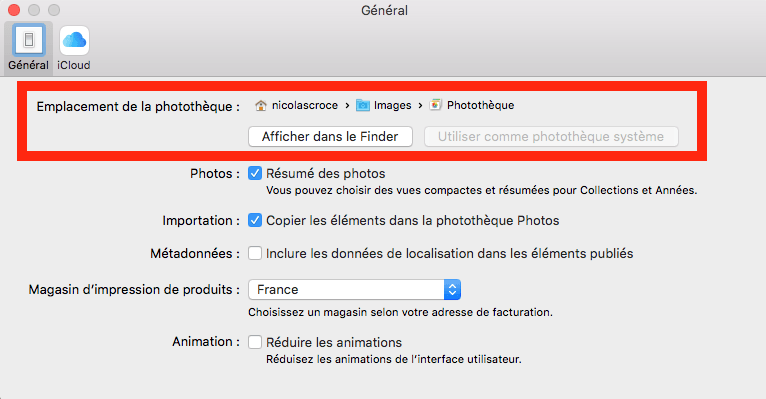
Il suffit de faire un clic sur le bouton Afficher dans le Finder pour arriver directement à l’emplacement de la bibliothèque.
Là, il faut faire un clic droit sur l’icône de la bibliothèque, puis, dans le menu qui apparaît, choisir Afficher le contenu du paquet.
Un ensemble de dossiers va alors apparaître. C’est le contenu de la bibliothèque d’Apple Photos, et les photos qui nous intéressent sont dans le dossier Master.
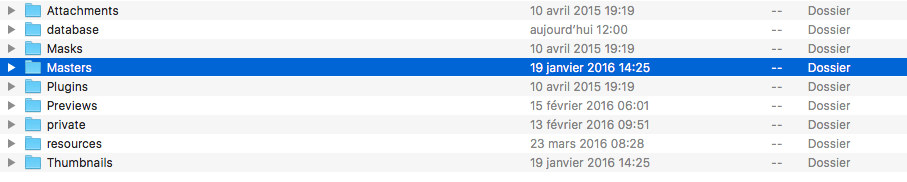
Pour importer toutes les photos que vous gériez avec Apple Photos, il vous suffit de faire un glisser / déposer de ce dossier Master dans la fenêtre Bibliothèque de Lightroom, ou sur l’icône Lightroom qui se trouve dans votre Dock. Lightroom va alors ouvrir la fenêtre d’importation pour vous permettre de modifier les paramètres d’importation.
Attention, avec cette méthode vous importerez les fichiers originaux et non les photos modifiées dans Apple Photos. Vous perdrez également tous vos classements, tags, etc.
